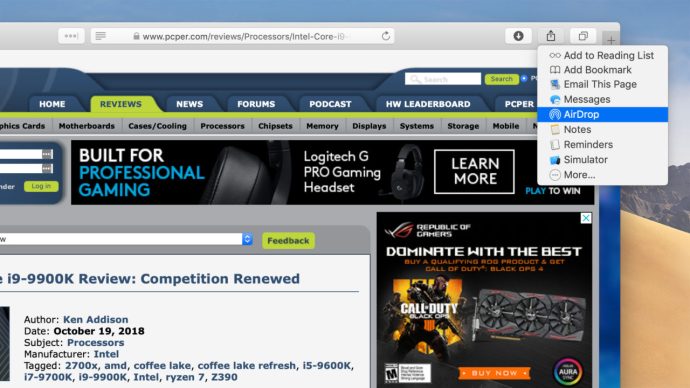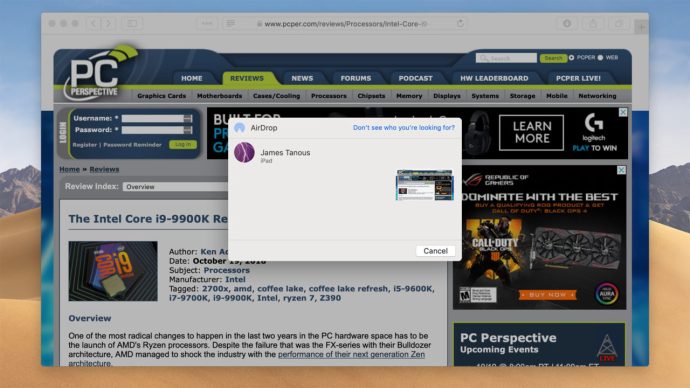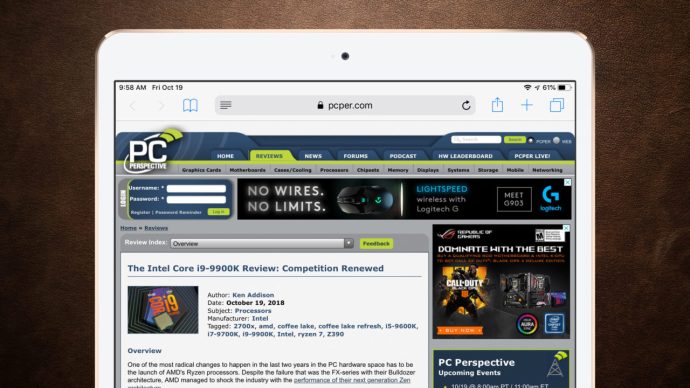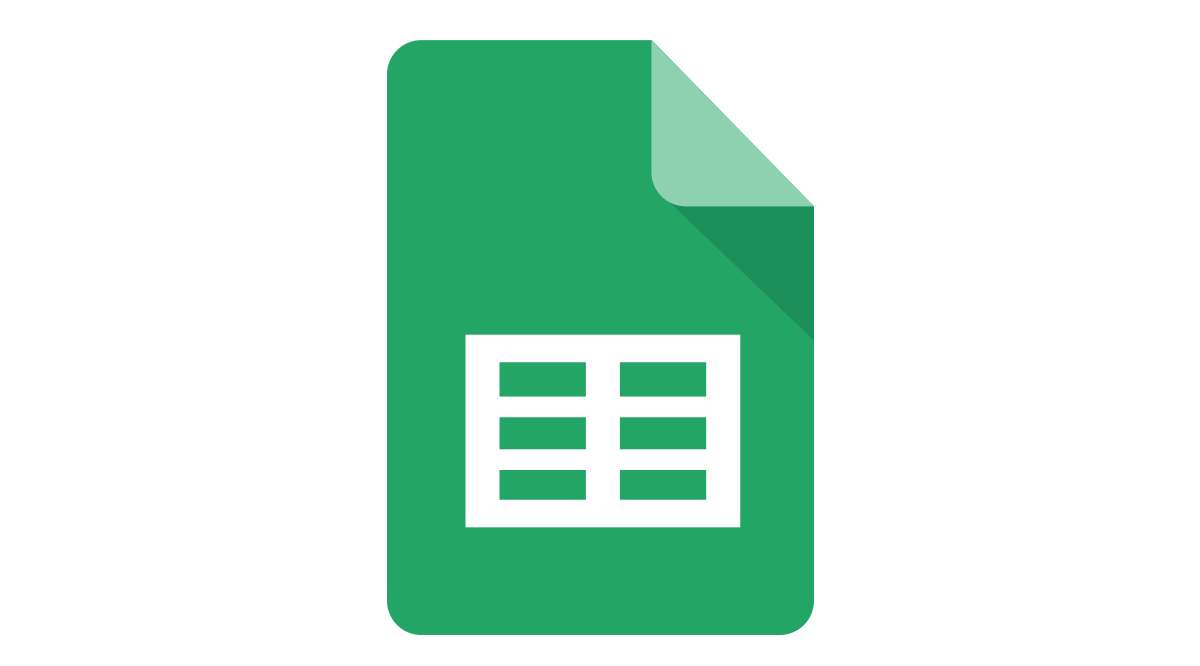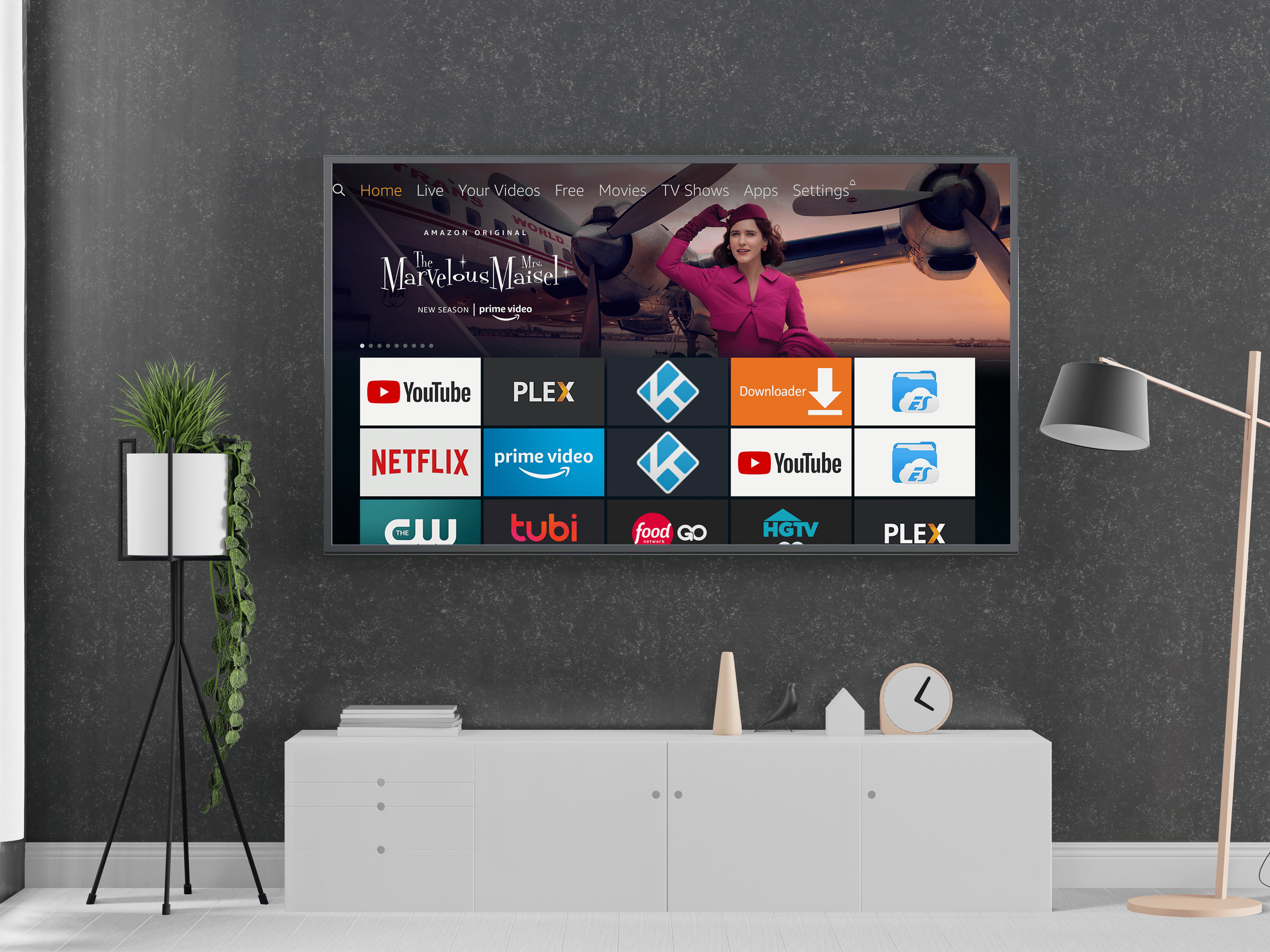Як перенести веб-сайти AirDrop між iPhone, iPad і Mac
AirDrop, спеціальна мережева технологія Apple, дозволяє легко швидко обмінюватися фотографіями, файлами, контактами тощо між пристроями iOS та macOS. Але одна менш відома функція AirDrop - це також можливість надсилати веб-сайти. Це, наприклад, дозволяє вам поділитися посиланням на веб-сайт з колегою або перемістити довгу статтю, не придатну для мобільних пристроїв, зі свого iPhone на Mac для зручного перегляду. І як одноразова функція, вона особливо корисна для тих, хто не хоче використовувати більш розширену функцію від Apple Handoff.
Коли ви AirDrop веб-сайту, пристрій-отримувач негайно запустить ваш браузер за замовчуванням і завантажить призначену URL-адресу. Це дозволяє вам (або тим, кому ви ділитеся посиланням) швидко переглянути веб-сайт або статтю, не потребуючи будь-яких дій. Отже, ось як завантажити веб-сайт AirDrop на свій iPhone, iPad або Mac.
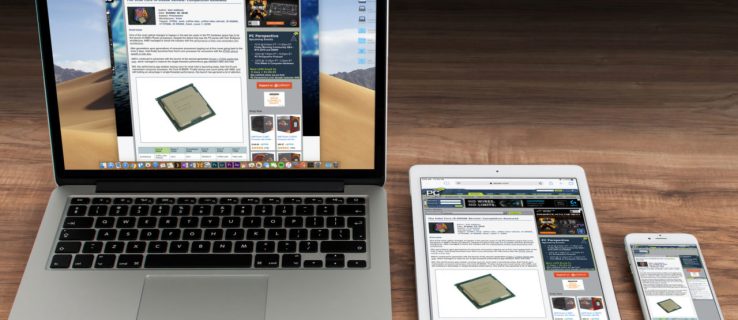
Веб-сайт AirDrop з iPhone або iPad
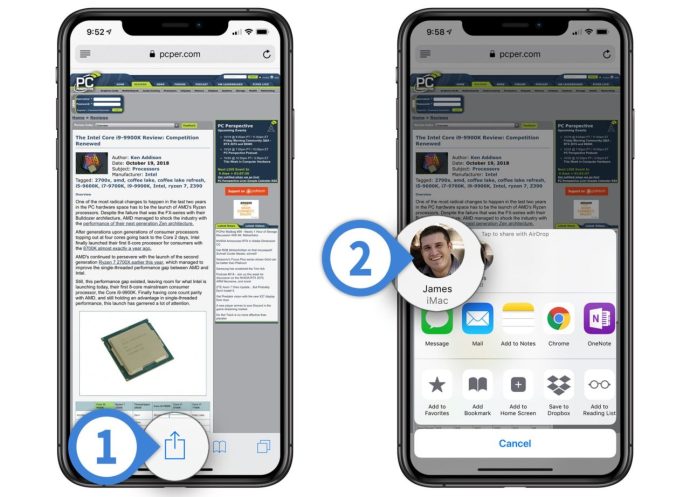
- Запустіть Safari на своєму iPhone або iPad і перейдіть за посиланням, яким ви хочете поділитися через AirDrop. Якщо необхідно, торкніться верхньої частини екрана, щоб відкрити значки Safari внизу, а потім торкніться Поділіться значок.
- Дайте своєму пристрою час, щоб знайти доступні пристрої AirDrop, а потім натисніть, щоб надіслати веб-сайт потрібному одержувачу.
- Після прийняття вибраний пристрій негайно завантажить спільне посилання у своєму браузері за замовчуванням. Це включає такі веб-переглядачі, як Chrome або Firefox у macOS, тому ви не обмежуєтесь лише Safari.
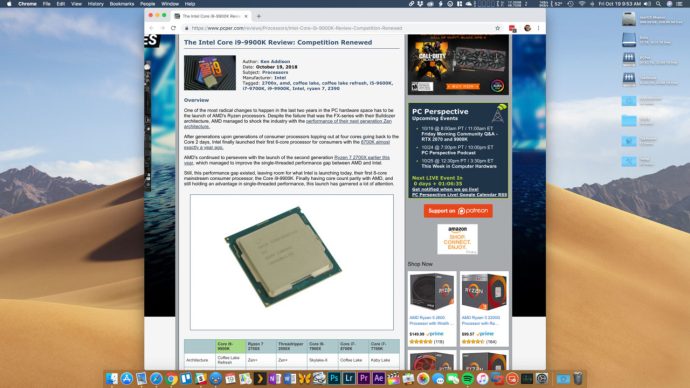
Веб-сайт AirDrop з macOS
Хоча в нашому особистому випадку ми найчастіше надсилаємо веб-сайти з нашого пристрою iOS на наш Mac, можливість веб-сайтів AirDrop працює в будь-якому напрямку, який підтримує AirDrop. Тож, наприклад, якщо ви щойно знайшли цікаву статтю на своєму Mac, але вам потрібно залишити, ви можете надіслати її на свій iPhone для читання в дорозі. Звичайно, існує багато інших способів синхронізації або обміну посиланнями між настільними та мобільними платформами — Handoff, синхронізація закладок, список читання, електронна пошта тощо — використання AirDrop є відносно швидким і не вимагає додаткового налаштування.
- Використовуючи веб-переглядач, який підтримує функцію Apple Share, натисніть піктограму Share (або виберіть Файл > Поділитися) з рядка меню та виберіть AirDrop.
- У вікні AirDrop, що з’явиться, зачекайте, щоб виявити пристрої AirDrop поблизу, а потім натисніть потрібного одержувача.
- Пристрій-отримувач запустить веб-браузер за замовчуванням (Safari у випадку iOS) і негайно завантажить спільне посилання.